Cara Membuat Bagan di Word :
- Petama anda harus membuka microsoft word terlebih dahulu, kemudian pilih “INSERT” , dan akan muncul beberapa pilihan , anda bisa memilih “SmartArt”.
- Kemudian akan muncul beberapa pilihan , anda bisa memilih bentuk struktur sesuai kebutuhan anda. Saya akan memilih “Hierarchy” lalu piih ok.
- Selanjutnya akan muncul tampilan seperti di bawah ini ,kemudian anda bisa mengisikan data yang ingin anda buat struktur pada “Type your text here” atau anda juga bisa mengisi langsug pada shape yang sudah tersedia.
- Dan struktur atau bagan anda sudah jadi seperti gambar di bawah.
Dan ada juga cara lain untuk membuat struktur atau bagan dengan menggunakan shapes. Berikut langkah – langkahnya :
- Pertama anda buka tab menu “Insert” dan akan muncul beberapa pilihan ,anda bisa memilih shapes, kemudian pilih Text Box.
- Kemudian tarik dan drag mouse anda arahkan agar menjadi bentuk kotak, anda bisa membuat shape ini sesuai kebutuhan anda. Jika anda ingin mempercantik tampilanya anda bisa mengklik shape yang ingin di beri warna kemudian pilih menu “Format ” yang tedapat pada bagian atas, lalu pilih warna sesuai selera anda.
- Selanjutnya beri teks pada shape , tulis sesuai data yang anda inginkan.
- Kemudian susun bagan tersebut seperti gambar dibawah ini.
- Langkah terakhir adalah menghubungkan struktur ini dengan garis , caranya pilih tab menu “Insert” kemudian pilih Shapes lalu pilih bentuk line.
- Kemudian arahkan mouse anda dengan cara men- drag mouse atur garis agar bisa menghubungkan bagian seperti di bawah ini.
- Jika sudah selesai anda bisa tekan Shift lalu pilih semua bagian yang terbentuk dan garis garisnya ,lalu pilih tab menu “Format” lalu pilih Group agar bagan atau struktur anda tidak berpindah – pindah tempat.
Mungkin itu saja yang bisa saya jelaskan kepada anda. Semoga anda bisa mengerti dan faham tentang tutorial yang sudah saya jelaskan , dan anda bisa mempraktikkannya di rumah. Terimakasih sudah berkunjung di blog kami . Dan tunggu artikel kami selanjutnya.
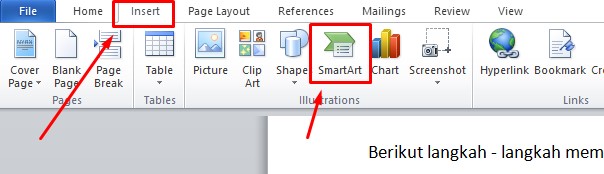
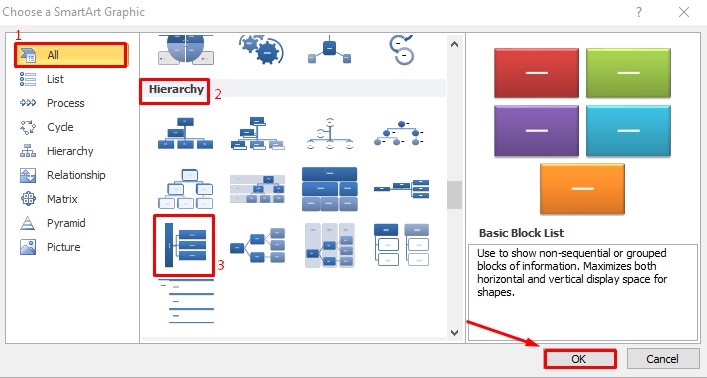
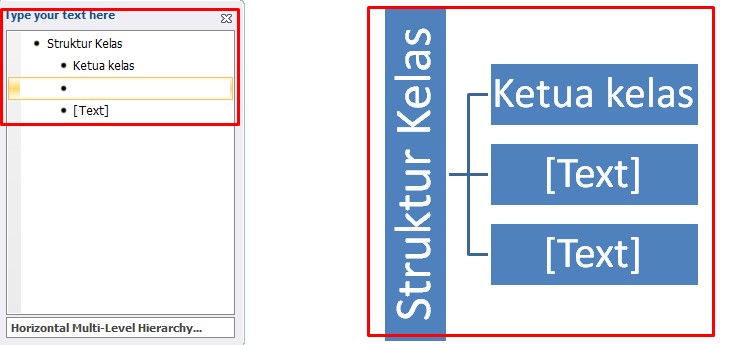
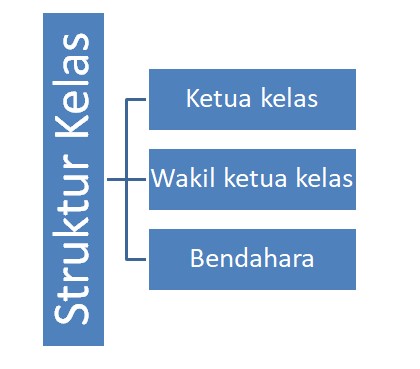
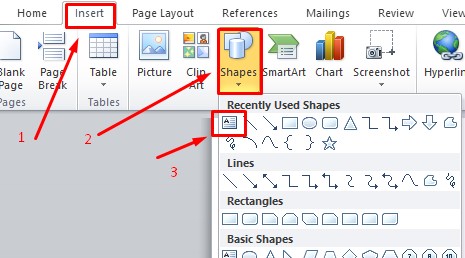
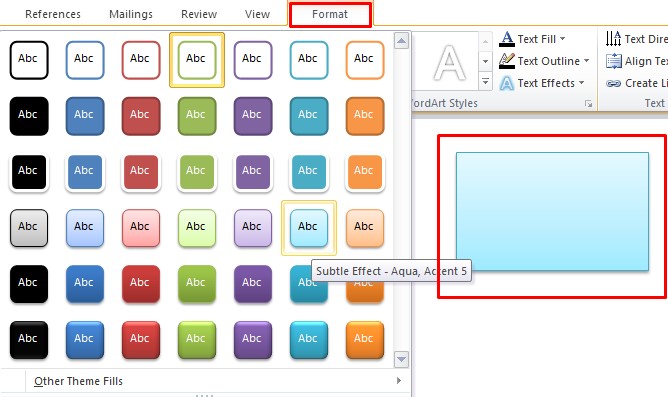
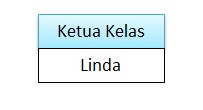
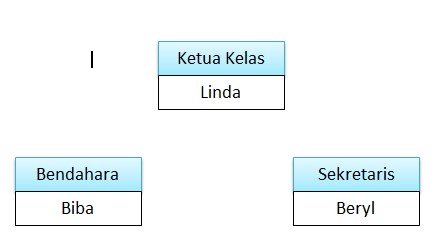
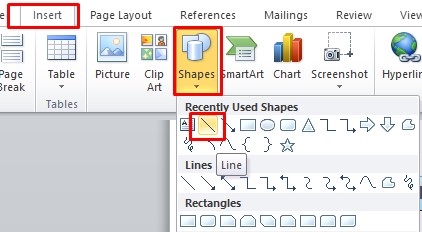
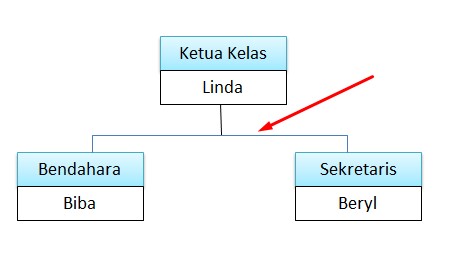
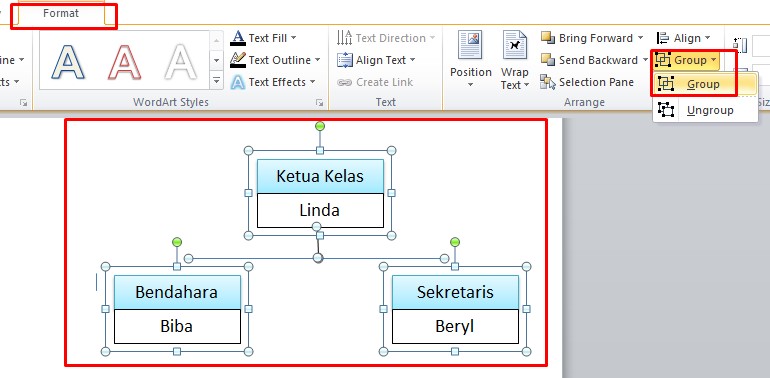
Tidak ada komentar:
Posting Komentar